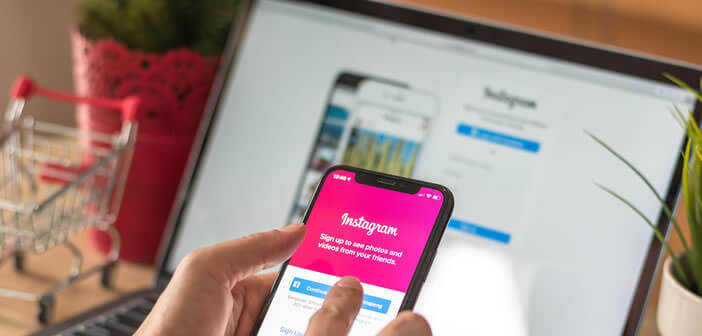La version web d’Instagram ne propose pour le moment aucune solution pour publier des photos à partir d’un ordinateur. Toutefois en modifiant certains paramètres de son navigateur, on peut facilement contourner ce problème. Dans ce guide pas à pas, vous apprendrez à poster des photos et des vidéos depuis un ordinateur sans par l’application Instagram.
Pourquoi publier des photos depuis un ordinateur ?
Le site web Instagram a souvent fait office de parent pauvre au sein du groupe Facebook. Les fonctionnalités se limitent à la consultation des photos, des vidés, des stories et des commentaires. Et c’est tout.
Il est par exemple impossible de consulter ses messages ou de poster des photos en dehors de l’application. Et ceci n’est pas sans poser quelques problèmes, notamment lorsqu’on gère le compte Instagram d’une association ou qu’on souhaite publier une photo stockée sur le disque dur de son ordinateur.
Comme vous le savez déjà, un grand nombre d’influenceurs utilisent des appareils photo reflex pour leurs photos sur Instagram. Ce type de boitiers produits des images de très grande qualité avec un joli bokeh et un beau flou d’arrière-plan.
Un appareil photo offre des possibilités bien supérieurs à un smartphone : autofocus plus performant, mesure de l’exposition plus fine, écran escamotable facilitant la prise de vue. Malheureusement publier des photos prise avec un reflex sur Instagram, oblige les utilisateurs à transférer leurs clichés de leur ordinateur vers un smartphone.
Envoyer une photo sur Instagram depuis un navigateur web
Modifier ses photos sur un ordinateur puis les synchroniser avec son smartphone réclame énormément de temps et d’organisation. Il faut d’abord les copier sur un service de stockage en ligne (cloud) puis les télécharger sur le téléphone et enfin les poster sur Instagram.
Pour vous éviter cette tâche fastidieuse, nous vous dévoilons une astuce qui vous permettra de poster des photos sur votre compte Instagram directement depuis votre ordinateur sans passer par l’application. A noter que cette solution ne nécessite aucune connaissance en informatique. Cela vous évitera à supprimer votre compte Instagram.
- Ouvrez le site Instagram depuis Google Chrome https://www.instagram.com/
- Cliquez sur le bouton Connectez-vous
- Entrez vos identifiants de connexion (numéro de téléphone, nom d’utilisateur et mot de passe)
- Placez le curseur de la souris sur une zone vierge
- Faîtes un clic droit puis sélectionnez l’option Inspecter
- Les outils de développement vont apparaître en bas de la fenêtre
- Cliquez sur l’icône en forme de téléphone et de tablette
- Actualisez la page
- Vous devriez voir apparaître l’icône Publier une photo en bas de la page
- Cliquez dessus et sélectionnez dans l’arborescence l’image à publier sur Instagram
Dès que vous avec terminé l’envoi de vos photos, il vous suffira de cliquer sur l’icône smartphone pour retrouver le site Instagram en version ordinateur. Fermez ensuite l’inspecteur de Chrome et déconnectez-vous de votre compte Instagram. A noter qu’il est possible d’enregistrer les photos Instagram d’un autre compte depuis un smartphone.
Télécharger des photos depuis le navigateur Safari
Le navigateur Safari d’Apple dispose d’une option permettant de modifier la chaine de caractères envoyée au serveur pour identifier l’ordinateur (système d’exploitation, nom et version du navigateur). Vous pourrez ainsi faire croire à Instagram que vous surfez depuis un smartphone.
- Lancez le navigateur Safari
- Ouvrez les préférences puis cliquez sur l’onglet Avancé
- Cochez la case Afficher le menu développeur dans la barre de menus
- Ouvrez un nouvel onglet
- Cliquez sur Développer puis sur Agent utilisateur
- Sélectionnez dans la liste l’option intitulée Safari – iOS xx – iPhone (xx : correspondant au numéro de la version de votre système d’exploitation)
- Allez sur le site Instagram
- Connectez-vous à votre compte
- Appuyez sur l’icône + puis choisissez une photo stockée dans votre ordinateur
- Une fois la photo importée, sélectionnez un filtre, saisissez une description puis cliquez sur le bouton Publier
N’oubliez pas ensuite de remettre l’agent d’utilisateur (User-agent) sur le mode par défaut. Il n’est pas très agréable de visiter des sites en version mobile depuis un ordinateur.